Lenovo ThinkVision X24-20 User guide [tr]
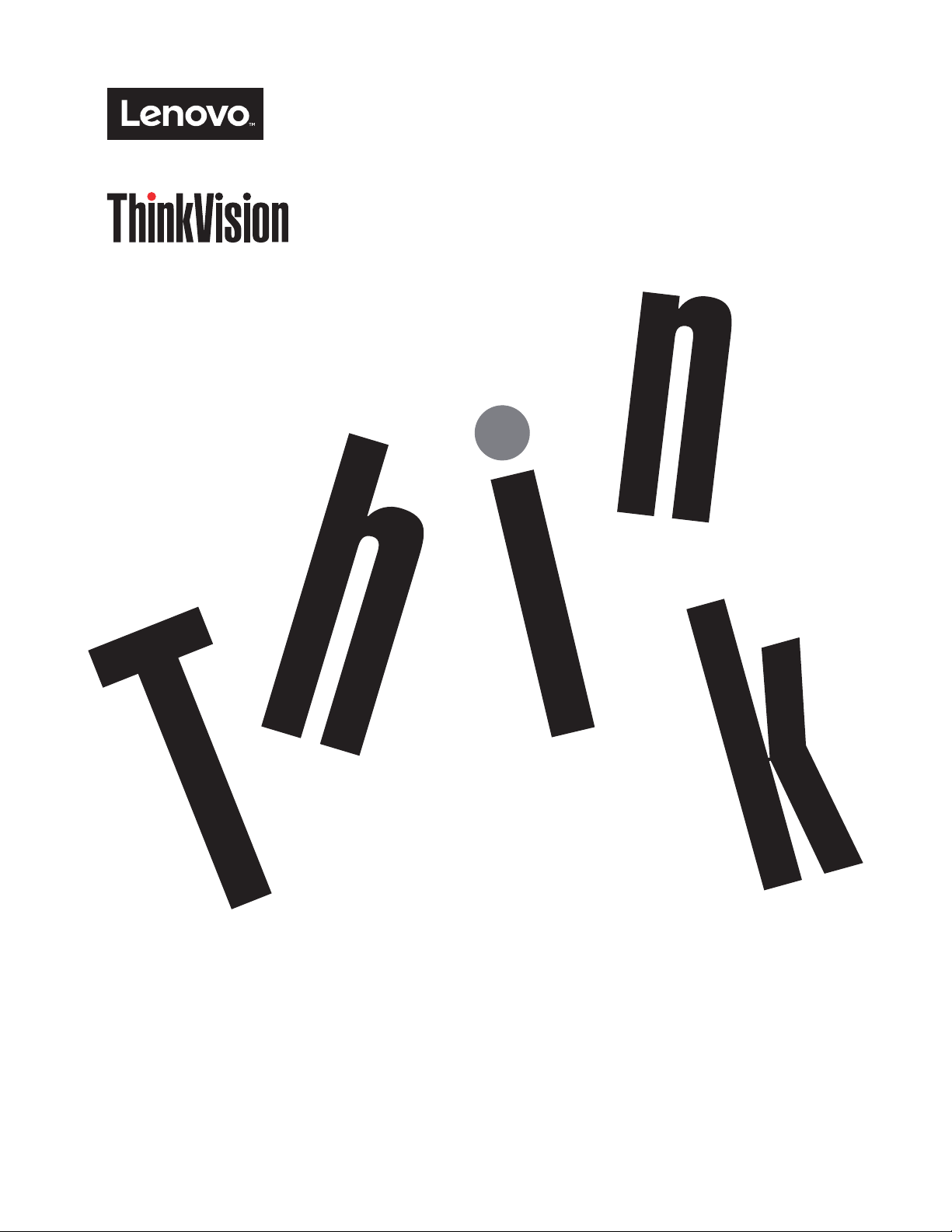
ThinkVision X24-20
ThinkVision X24-20
User Guide
Kullanım Kılavuzu
Machine Type: 61BD
Makine Tipi: 61BD
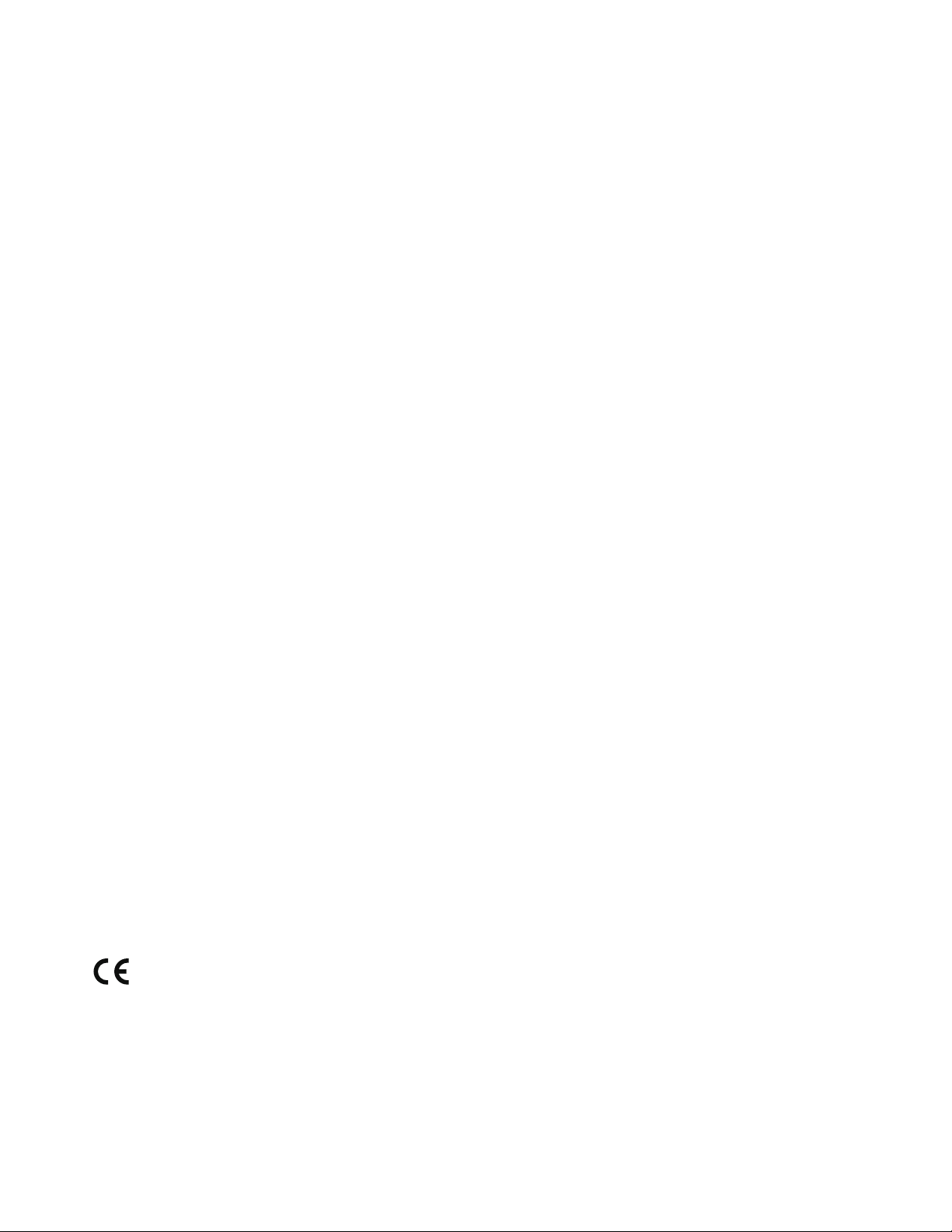
Ürün numaraları
F17238FX0
61BD-GAR3-WW
İlk Baskı (Ağustos 2016)
© Telif Hakkı Lenovo 2016.
LENOVO ürünleri, verileri, bilgisayar yazılımları ve hizmetleri özel masraflar sonucunda geliştirilmiş olup, 48 C.F.R.
2.101 ile belirtildiği gibi ticari maddeler olarak hükümet organlarına kullanım, çoğaltma ve açıklama hakkı sınırlı olarak
satılmaktadır.
SINIRLI VE KISITLI HAKLARLA İLGİLİ UYARI: Ürünler, veriler, bilgisayar yazılımları ve hizmetleri Genel Hizmetler
Yönetimi “GSA” sözleşmesine göre teslim edilir; kullanım, çoğaltma veya açıklama GS-35F-05925 sayılı sözleşmede
açıklanan kısıtlamalara tabidir.
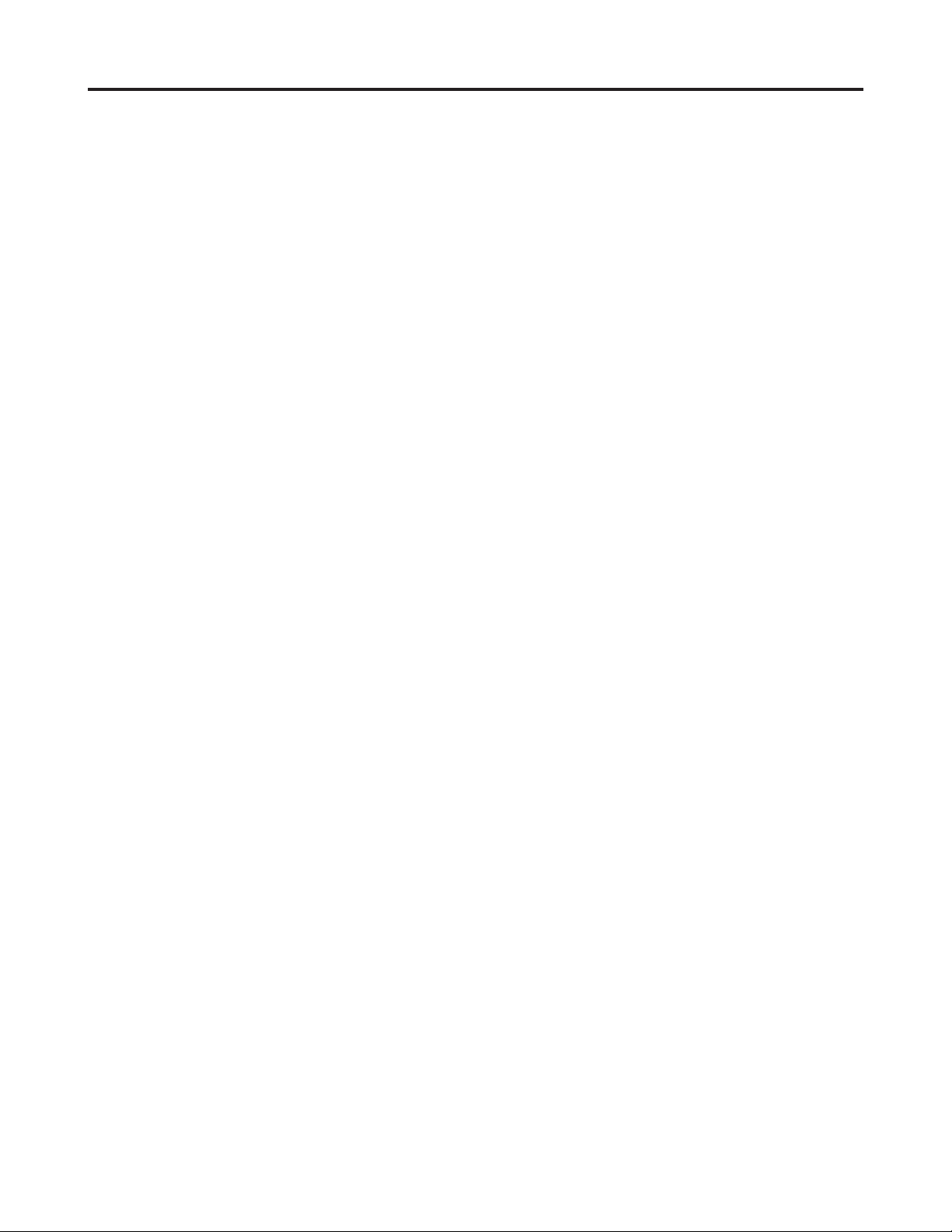
İçindekiler
Güvenlik bilgileri .................................................................................................................................................. iii
Genel Güvenlik talimatları .............................................................................................................................................................................. iii
Bölüm 1. Başlarken ............................................................................................................................................. 1-1
Paketin içindekiler ........................................................................................................................................................................................ 1-1
Kullanım uyarıları ......................................................................................................................................................................................... 1-2
Ürüne genel bakış ......................................................................................................................................................................................... 1-2
Eğimi Ayarlama .......................................................................................................................................................................................1-2
Monitör kontrol düğmeleri ...................................................................................................................................................................... 1-3
Monitörün kurulması .................................................................................................................................................................................... 1-3
Monitörü bağlama ve açma ...................................................................................................................................................................... 1-3
Kablo kilit yuvası .................................................................................................................................................................................... 1-3
Ürününüzü kaydetme .................................................................................................................................................................................... 1-6
Bölüm 2. Monitörü ayarlama ve kullanma....................................................................................................... 2-1
Rahatlık ve erişilebilirlik ............................................................................................................................................................................... 2-1
Çalışma alanınızı düzenleme ................................................................................................................................................................... 2-1
Monitörünüzü yerleştirme ........................................................................................................................................................................ 2-1
Sağlıklı çalışma alışkanlıkları kazanmak için küçük ipuçları ................................................................................................................. 2-2
Erişilebilirlik bilgileri ..............................................................................................................................................................................2-2
Monitör görüntüsünü ayarlama ..................................................................................................................................................................... 2-3
Doğrudan erişim kontrollerini kullanma .................................................................................................................................................. 2-3
Ekran Menüsü (OSD) kontrollerinin kullanımı ....................................................................................................................................... 2-4
Desteklenen görüntü modunu seçme ....................................................................................................................................................... 2-7
Güç yönetimini anlama ................................................................................................................................................................................. 2-8
Monitörün bakımı ......................................................................................................................................................................................... 2-9
Monitör altlığını ve ayağını çıkarma ............................................................................................................................................................. 2-9
Bölüm 3. Başvuru bilgileri ................................................................................................................................. 3-1
Monitör özellikleri ........................................................................................................................................................................................ 3-1
Sorun Giderme .............................................................................................................................................................................................. 3-3
Manüel görüntü ayarı ............................................................................................................................................................................... 3-4
Monitör sürücüsünü manüel olarak kurma .............................................................................................................................................. 3-5
Monitör sürücüsünün Windows 7'ye kurulması..................................................................................................................................3-5
Monitör sürücüsünün Windows 10'ye kurulması................................................................................................................................3-6
Ek yardım ............................................................................................................................................................................................ 3-6
Hizmet bilgileri ............................................................................................................................................................................................. 3-7
Müşterilerin sorumlulukları .................................................................................................................................................................... 3-7
Hizmet parçaları ....................................................................................................................................................................................... 3-7
Ek A. Servis ve Destek .......................................................................................................................................A-1
Ürününüzü kaydetme ................................................................................................................................................................................... A-1
Çevrimiçi teknik destek ............................................................................................................................................................................... A-1
Telefonla teknik destek ...............................................................................................................................................................................A-1
Ek B. Bildirimleri ............................................................................................................................................... B-1
Geri dönüşüm bilgisi .................................................................................................................................................................................... B-2
Ticari Markalar ............................................................................................................................................................................................ B-3
Güç kabloları ve güç adaptörleri .................................................................................................................................................................. B-3
İçindekiler ii
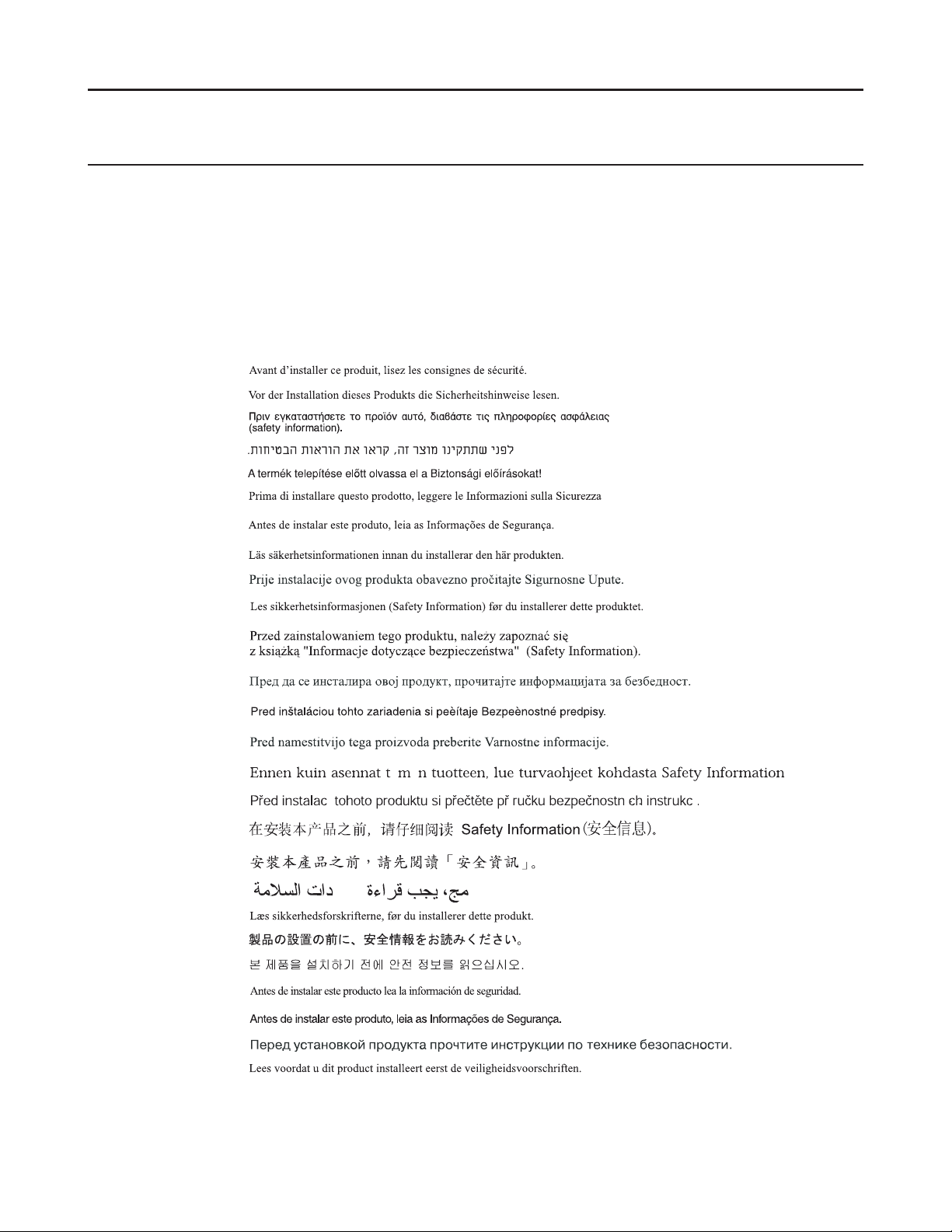
Güvenlik bilgileri
Genel Güvenlik talimatları
Bilgisayarınızın güvenli kullanımına dair ipuçları için aşağıdaki adresi ziyaret edin:
http://www.lenovo.com/safety
Ürünü kurmadan önce, Güvenlik bilgilerini okuyun.
ííí
Güvenlik bilgileri iii
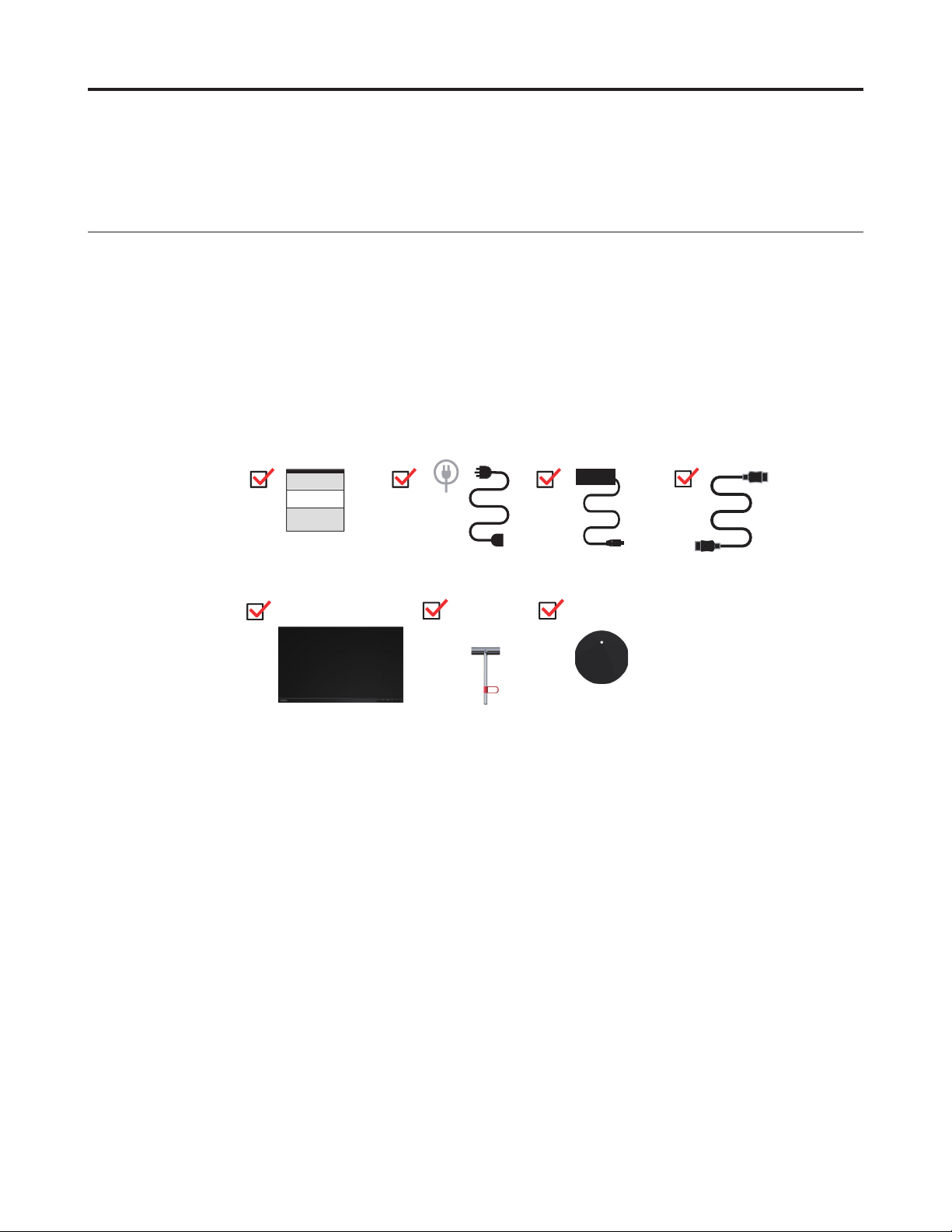
Bölüm 1. Başlarken
Bu Kullanıcı Kılavuzu, kullanıcı için ayrıntılı çalıştırma talimatlarını içerir. Hızlı bir genel bakış
için, lütfen monitörünüzle birlikte gelen Kurulum Şeması’na bakın.
Paketin içindekiler
Bu ürün paketi aşağıdaki öğeleri içermektedir:
• Bilgi Broşürü
• Düz Panel Monitör
• Adaptör
• HDMI Kablosu
• Altlık
• Ayak
HDMI
Bölüm 1. 1-1
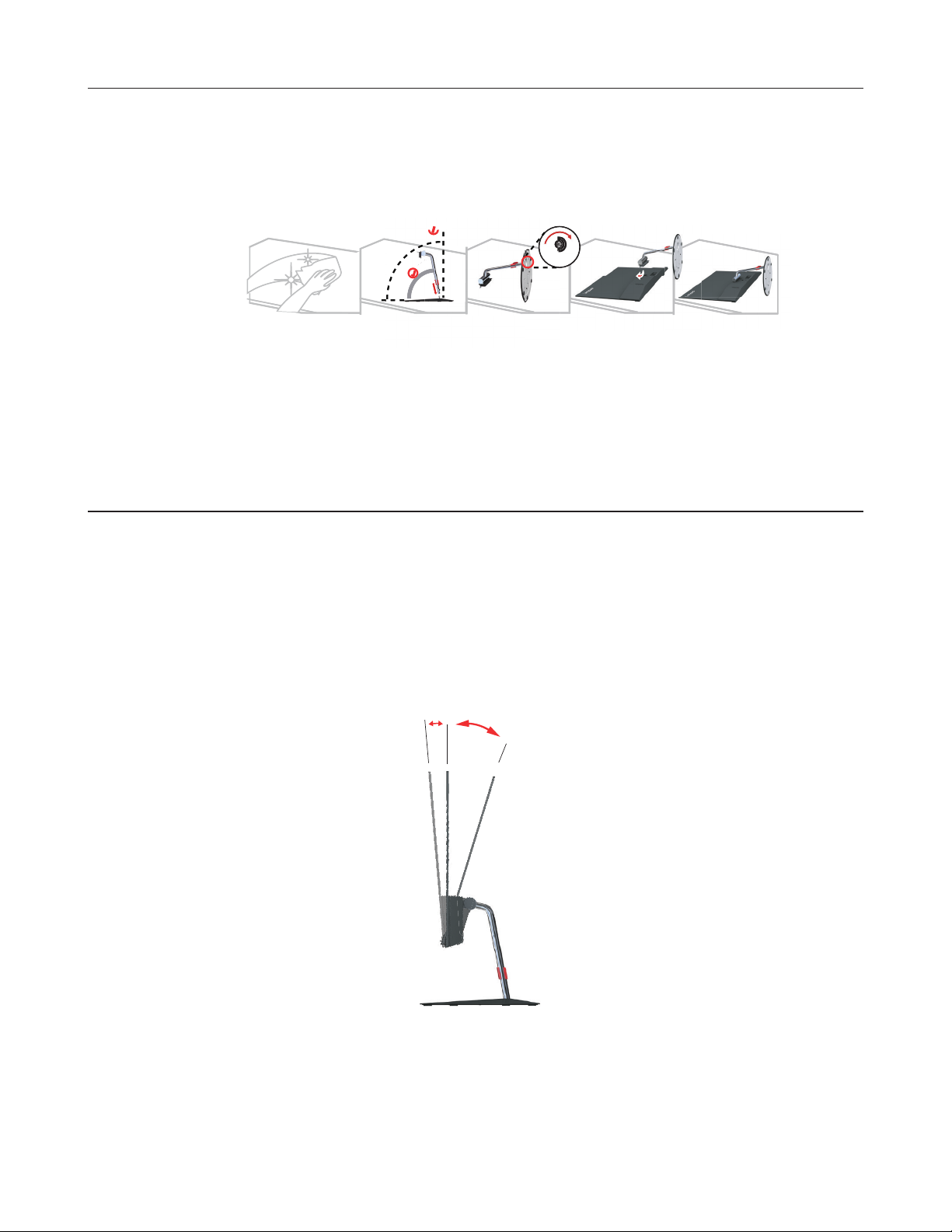
Kullanım uyarıları
°
-5°
Monitörünüzü ayarlamak için lütfen aşağıdaki örnekleri inceleyin.
Not:
basınç halinde hasar görebilir.
1. Monitörü dikkatlice düz bir yüzeye yatırın.
2. Ayak bağlantı parçası ve monitörü hizalayın.
3. Bağlantı parçasını, sabitlenene kadar monitöre doğru itin.
Ürüne genel bakış
Monitöre ekran bölgesinde dokunmayın. Ekran alanı camdır ve kötü kullanım ya da aşırı
90°90
80°
Bu bölümde, monitör konumlarının ayarlanması, kullanıcı kontrollerinin ayarlanması ve kablo kilit
yuvasının kullanılması konuları anlatılacaktır.
Eğimi Ayarlama
Monitörün eğme açıları aşağıdaki şekilde gösterilmiştir:
0°
30°
Bölüm 1. 1-2
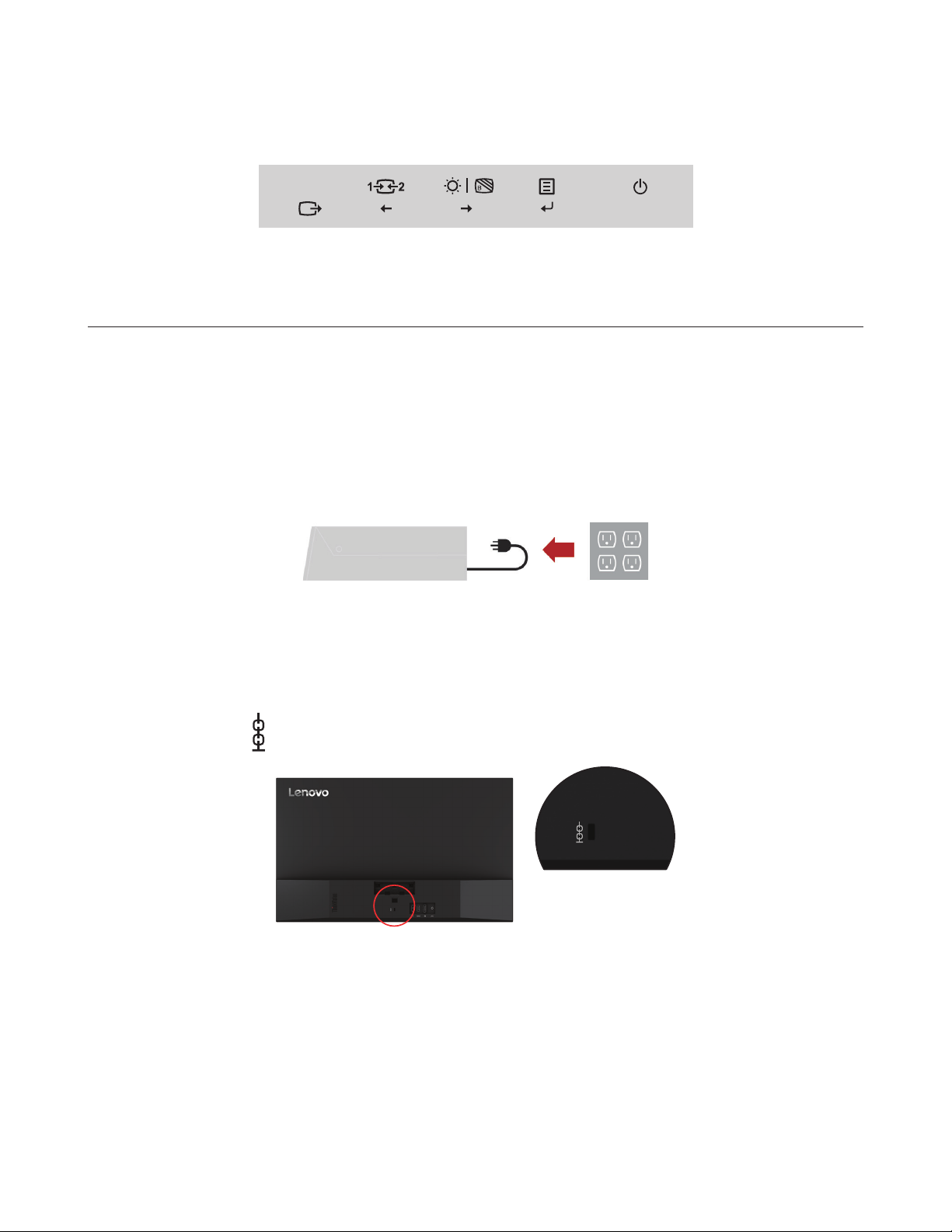
Monitör kontrol düğmeleri
Panel çerçevesindeki tuş takımı kontrolleri çeşitli fonksiyonlara erişim sağlamaktadır.
Bu tuş takımı kontrollerinin nasıl kullanılacağı hakkında bilgi için lütfen “Monitör görüntüsünü
ayarlama” sayfa 2-3.
Monitörün kurulması
Bu bölümde, monitörünüzü nasıl kuracağınıza ilişkin bilgiler sunulmaktadır.
Monitörü bağlama ve açma
Not:
1. Bilgisayarınızı ve takılı tüm cihazları kapatın ve bilgisayarın güç kablosunu prizden çıkarın.
Bu işlemi yapmadan önce lütfen “Güvenlik bilgileri” sayfa iii bölümünü okuyun.
Kablo kilit yuvası
Monitörünüz arka kısmında bir kablo kilit yuvası bulunmaktadır.
Bölüm 1. 1-3
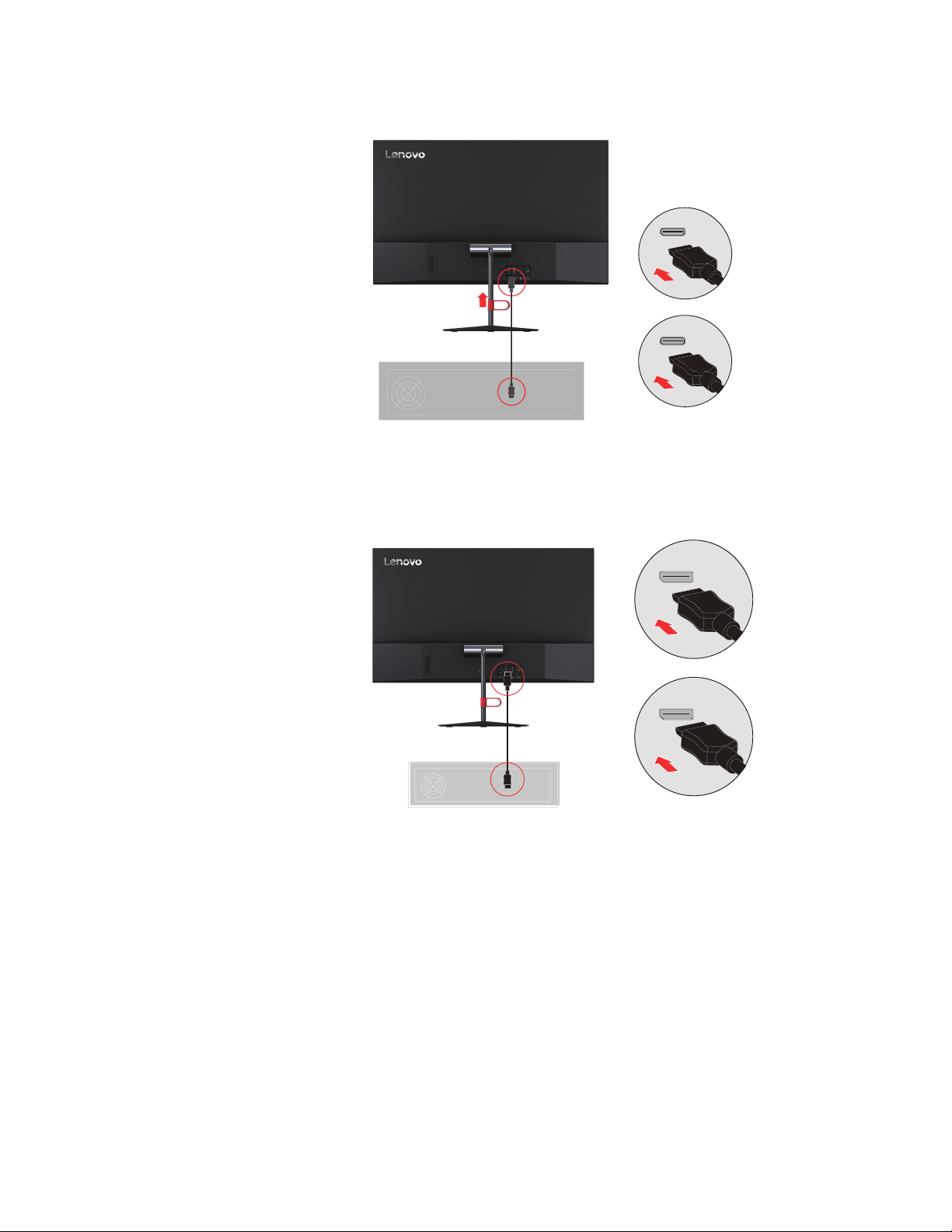
2. HDMI kablosunun bir ucunu monitör HDMI konnektörüne ve diğer ucunu bilgisayara
bağlayın.
HDMI
Lenovo, monitörlerindeki HDMI girişini kullanması gereken müşterilerinin "Lenovo
Not:
HDMI / HDMI Kablosu OB47070" malzemesini satın almalarını tavsiye etmektedir
www.lenovo.com/support/monitoraccessories.
3. DP kablosunun bir ucunu monitör DP konnektörüne ve diğer ucunu bilgisayara bağlayın.
DP
Bölüm 1. 1-4
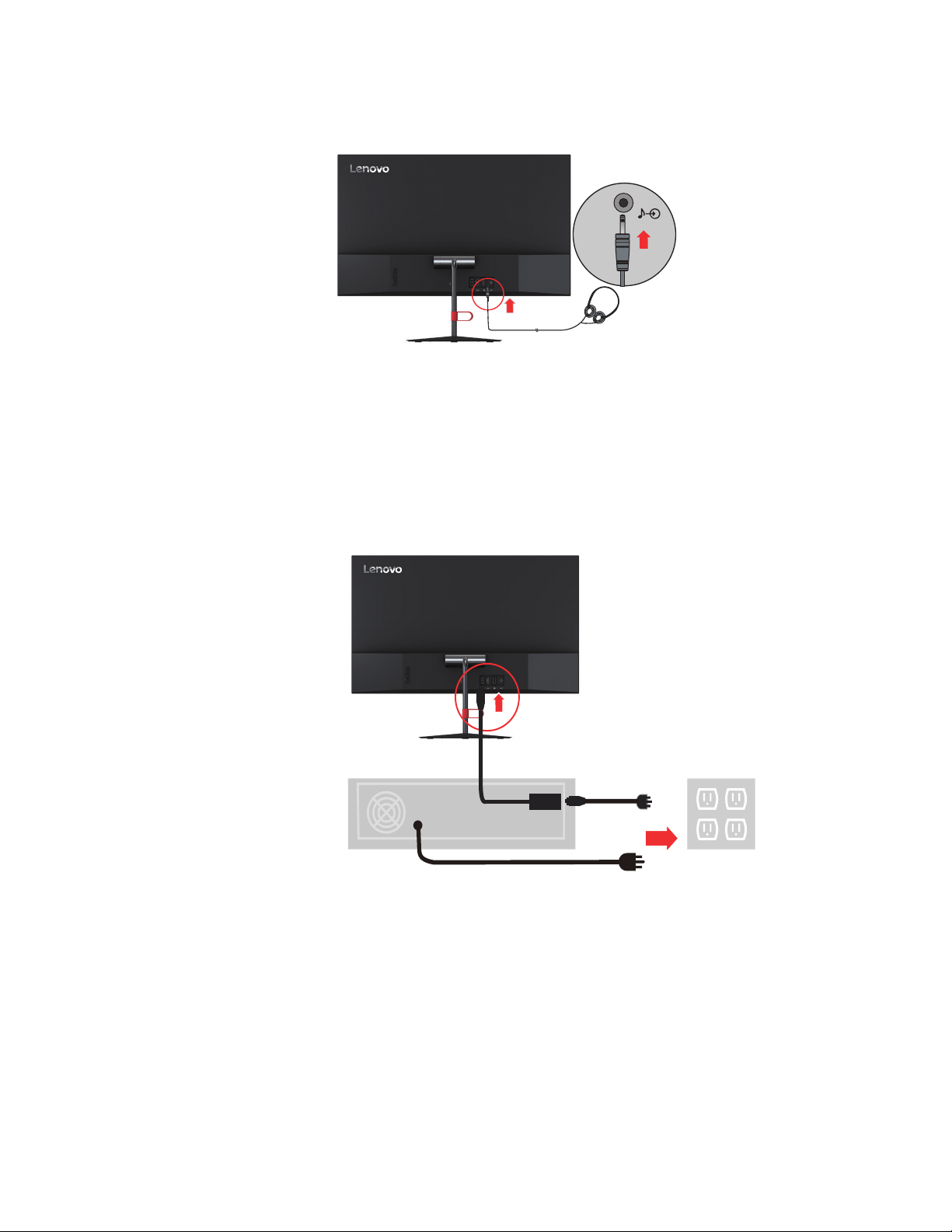
4. Kulaklığı monitörün kulaklık çıkışı bağlantı ucuna bağlayın.
Not: Lütfen aşırı ve/veya çok fazla sesin duyma yetinize zarar verebileceğine dikkat edin.
Kulaklık
5. Adaptörü monitöre takın, ardından monitör güç kablosunu ve bilgisayar kablosunu
topraklanmış elektrik prizlerine takın.
Not: Bu donanımla birlikte onaylanmış bir güç besleme kablosu kullanılmalıdır. İlgili ulusal
yönetmelikler ve/veya donanım yönetmelikleri göz önünde bulundurulmalıdır. IEC 60227’ye
göre sıradan bir polivinil klorid esnek kablodan daha haf olmayan onaylı bir güç kaynağı
kablosu (H05VV-F 3G 0,75 mm² veya H05VVH2-F2 3G 0,75 mm²) kullanılmalıdır.
Alternatif olarak IEC 60245'e göre sentetik kauçuktan yapılmış esnek bir kablo kullanılacaktır
(H05RR-F 3G 0,75 mm²).
Adaptör
Bölüm 1. 1-5
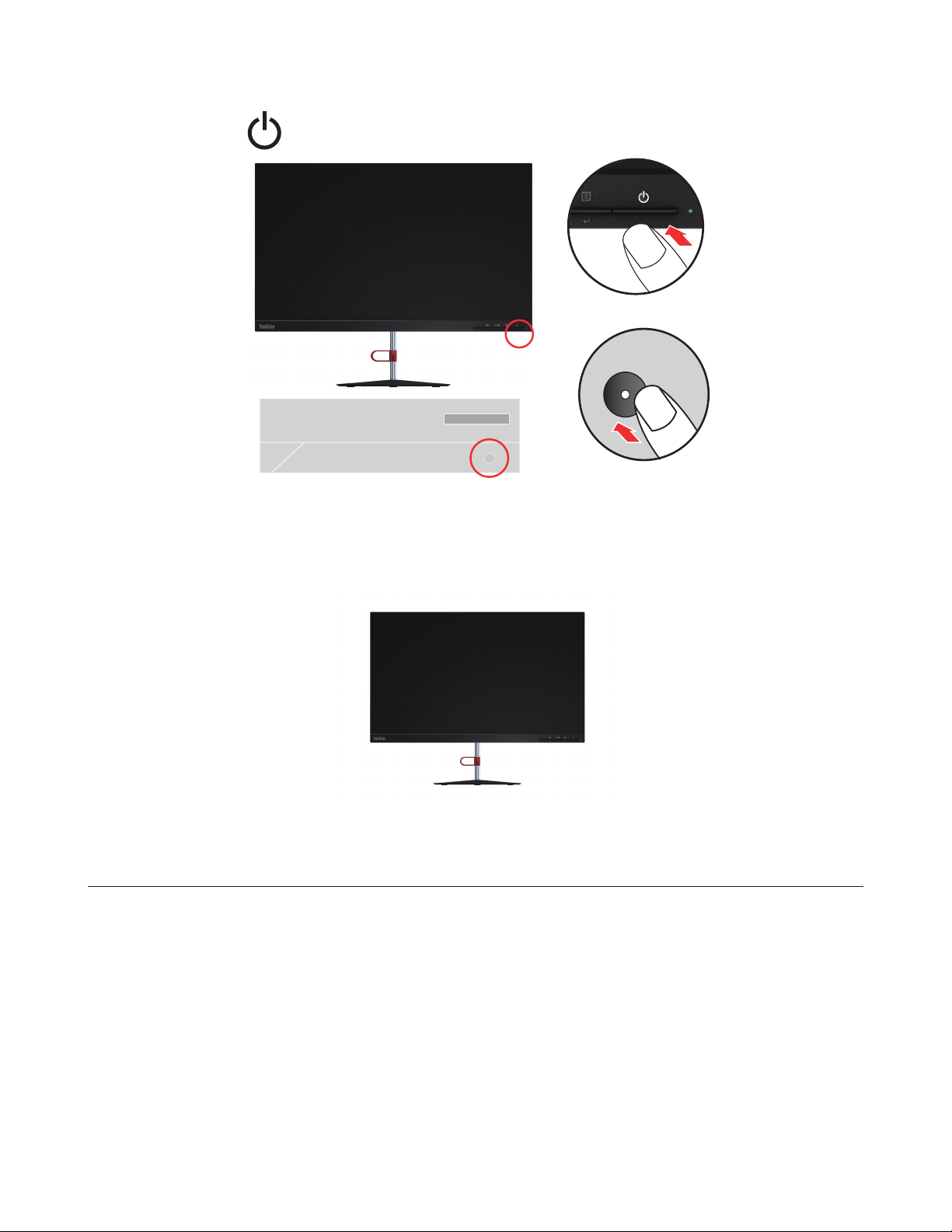
6. Monitörü ve bilgisayarı açın.
7. Monitör sürücüsünü kurarken, Lenovo web sitesinde monitör modelinize denk düşen sürücüyü
indirin: http://support.lenovo.com/docs/X24-20. Sürücüyü kurmak için “Monitör sürücüsünü
manüel olarak kurma” sayfa 3-5 bölümüne bakın.
Ürününüzü kaydetme
Bu Lenovo™ ürününü satın aldığınız için teşekkürler. Ürününüzü kaydetmek ve gelecekte size
daha iyi hizmet sunması amacıyla Lenovo'ya yardımcı olacak bilgileri vermek için lütfen birkaç
dakikanızı ayırın. Geri bildiriminiz, ürün geliştirmede ve sizin için önemli olan hizmetlerde ve
ayrıca sizinle iletişim kurmanın daha iyi yollarını geliştirmede bizim için değerledir. Şu web sitesi
üzerinden seçeneğinizi kaydedin: http://www.lenovo.com/register.
Web sitesi soru formunda daha fazla bilgi almak istemediğinizi belirtmediğiniz takdirde, Lenovo,
kayıtlı ürününüze dair bilgi ve güncellemeleri gönderiyor olacaktır.
Bölüm 1. 1-6
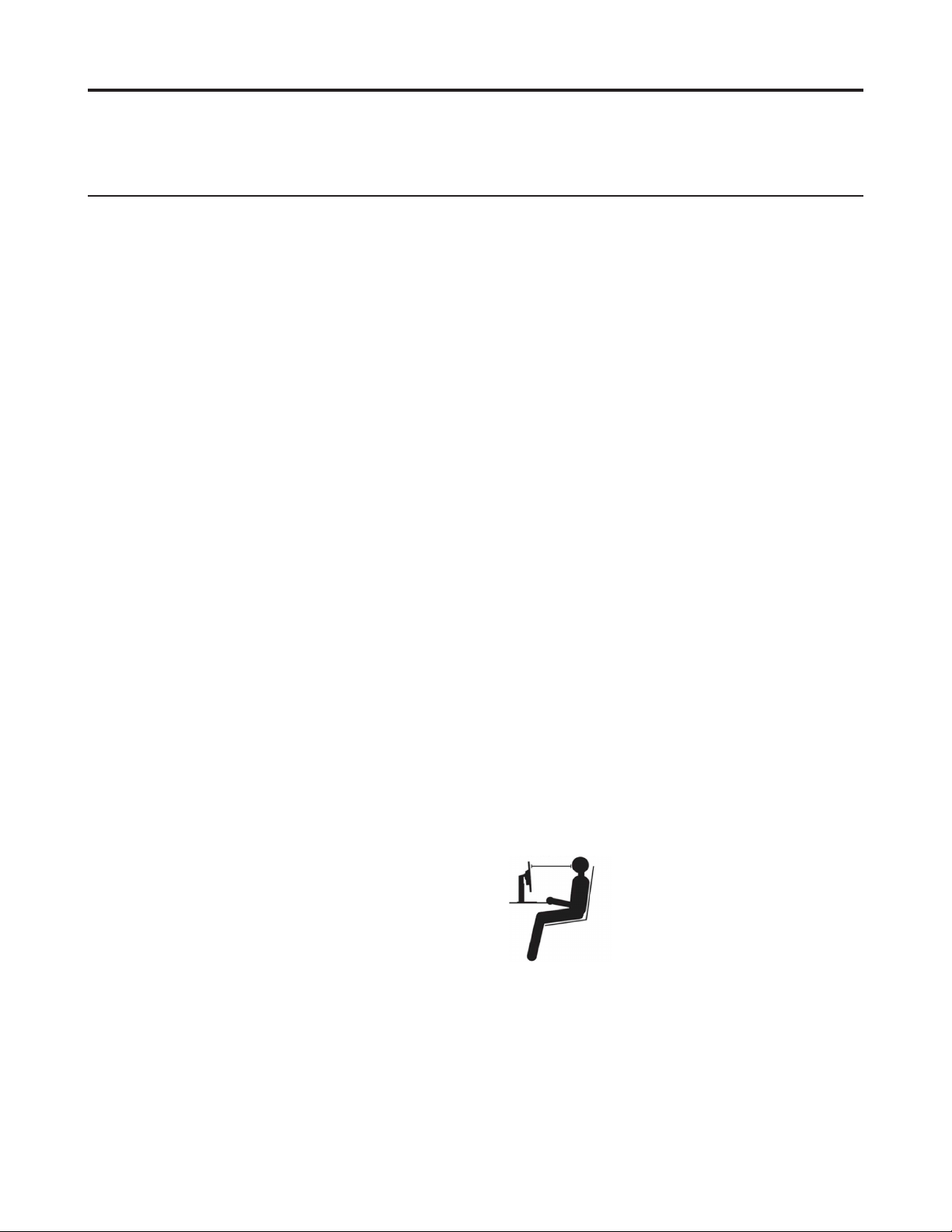
Bölüm 2. Monitörü ayarlama ve kullanma
Bu bölümde monitörünüzü ayarlama ve kullanma konularıyla ilgili açıklamalar verilmiştir.
Rahatlık ve erişilebilirlik
Kişisel bilgisayarınızdan en iyi şekilde yararlanabilmeniz ve rahatsızlıkları önlemek için
kullanılan ergonomi uygulamaları önemlidir. Çalışma alanınızı ve kullandığınız araçları kendi
gereksinimlerinize ve yapmakta olduğunuz işe uygun bir şekilde düzenleyin. Ayrıca, bilgisayarınızı
kullanırken performansınızı ve rahatlığınızı en yüksek düzeye çıkaracak sağlıklı çalışma
alışkanlıkları edinin. Bu konulardan herhangi biri hakkında daha ayrıntılı bilgi için, Sağlıklı
Bilgisayar Kullanımı Web sitesini ziyaret edin: http://www.lenovo.com/healthycomputing/.
Çalışma alanınızı düzenleme
Rahat çalışmanıza olanak verecek uygun yükseklikte ve kullanılabilir büyüklükte bir çalışma alanı
kullanın.
Çalışma alanınızı, malzemelerinizi ve aletlerinizi kullanma yönteminize uyacak biçimde
düzenlemeye özen gösterin. Çalışma alanınız, sık kullandığınız malzemeleri yerleştirebilmeniz için
temiz ve düzenli olmalı ve sık kullandığınız bilgisayar faresi ya da telefon gibi cihazlara kolayca
erişebilmelisiniz.
Cihazların yerleştirilişi ve ayarlanışı, çalışma sırasındaki duruşunuzu önemli ölçüde etkiler.
Aşağıdaki konularda, iyi bir çalışma duruşunu elde etmek ve korumak için cihazlarınızın nasıl
ayarlanması gerektiği açıklanmıştır.
Monitörünüzü yerleştirme
Bilgisayar monitörünüzü aşağıdaki noktalara dikkat ederek, kolayca izlenebilecek şekilde
yerleştirin ve ayarlayın:
• Ekran uzaklığı:
çapraz mesafesinin 1,5 katıdır. Sıkışık os ortamlarında gerekli mesafenin sağlanmasına
yönelik çözümler arasında monitör için yer açılması amacıyla masanın duvardan ya da
bölmeden uzağa çekilmesi, monitörü masanın köşesine yerleştirilmesi için düz ekran ya
da kompakt ekranların kullanılması ya da daha geniş çalışma yüzeyinin elde edilmesi için
klavyenin ayarlanabilir çekmece üzerine konulması sıralanabilir.
• Monitörün yüksekliği:
ya da dik olarak) yerleştirin. Monitörün yükseklik ayarı yoksa, istenen yüksekliğe ulaşmak
için monitörün tabanına kitap ya da düz nesneler yerleştirebilirsiniz. Genel bir ilke olarak
monitörün, rahat bir şekilde otururken ekranın üst tarafı gözünüzle aynı hizada ya da ondan
biraz daha aşağıda olacak şekilde yerleştirilmesi gerekir. Ancak, monitör yüksekliğini en iyi
duruma getirmeye özen gösterin; gözlerinizle monitörün orta noktası arasındaki çizgi görsel
uzaklık tercihlerinize uymalı ve göz kaslarınız rahat bir durumda olacak şekilde rahat bir ekran
açısı oluşturmalısınız.
Göz ve monitör ekranı arasındaki tavsiye edilen ekran uzaklığı ekranın
Ekran çapraz mesafesinin 1,5 katı
Monitörü başınız ve boynunuz rahat ve doğal duracak şekilde (dikey
Bölüm 2. 2-1
